最近のiPhoneはFaceIDやTouchIDが主体なので、パスコードを使う場面も少なくなってきましたが、それでも認識しない場合はパスコードを求められます。
でも、正直このパスコードを入力するのってめんどくさくないですか?
特に6桁とかだとちょっと不便ですよね。
セキュリティを考えれば桁数が多いほうが良いのですが、正直3桁くらいでも突破されることはないような気もします。
iPhoneのパスコードの桁数は固定と思われている方も多いのですが、実は自由に変更できます。
そこで今回は、パスコードを短くしたいな~という方のために、その方法とパスコードを忘れてしまった場合の対処法もご紹介します、
パスコードの桁数を変更する
iPhoneの「TouchID(FaceID)とパスコード」をタップ。
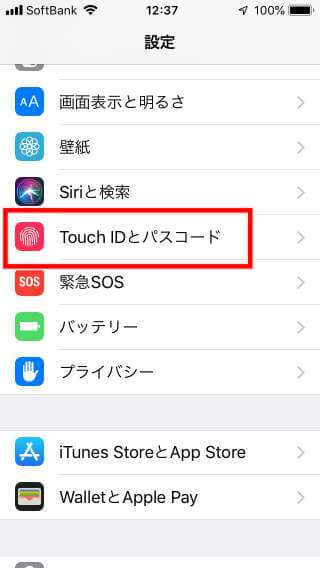
「パスコードを変更」をタップ。
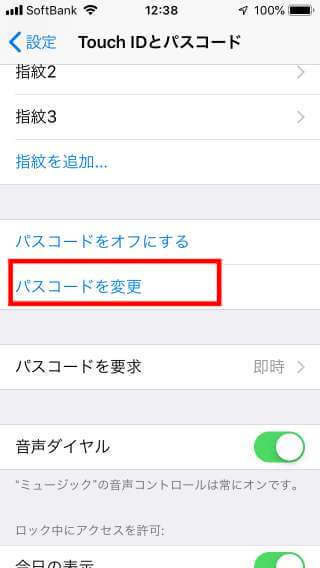
「パスコードオプション」をタップ。
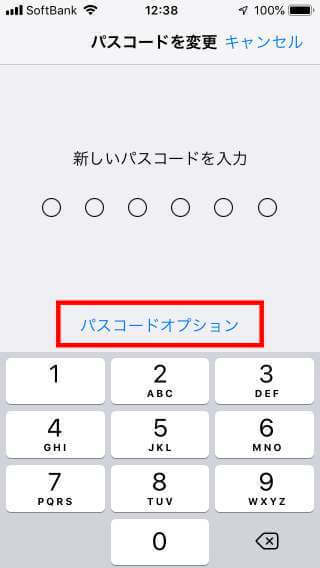
ここでお好きなパスコードを設定できます。桁数を減らすなら「カスタムの英数字コード」か「カスタムの数字コード」で任意の桁数で設定してください。
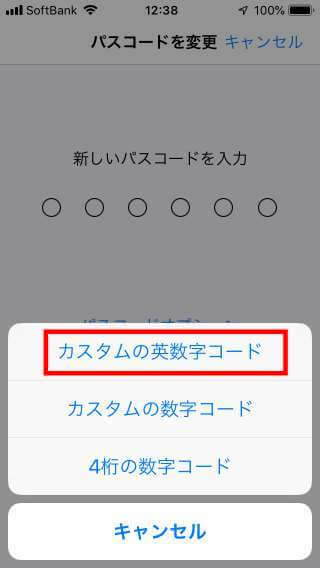
パスコードを忘れてしまった場合
パスコードを忘れてしまった場合、基本的には初期化の必要があります。
パソコンがある場合はiTunesと接続すれば設定できます。
詳しいやり方は下記Appleのサイトを参考にしてください。特に難しくはありません。
「iPhone、iPad、iPod touch のパスコードを忘れた場合や、デバイスを使用できないというメッセージが表示された場合」
パソコンがない、もしくはやり方がよくわからない場合ですが、ドコモ、au、ソフトバンクなどのキャリアで契約した場合はそちらの店頭で相談してみてください。
SIMフリー版などをお使いの場合はApple StoreもしくはApple正規サービスプロバイダで初期化してもらいましょう。
まとめ
今回は「iPhoneのパスコードの桁数を減らす方法と忘れた場合の対処法」をご紹介しました。
生体認証が主流になっている割に、いまだパスコードでの解除ってなんだかんだ必要なんですよね。
簡単なものにしてしまうと、セキュリティ上問題があるので、そこは注意してください。
なにかわからないことがあれば、お問い合わせフォームよりご相談ください。
この記事が少しでもお役に立てれば幸いです。

